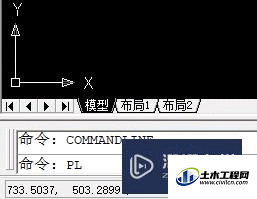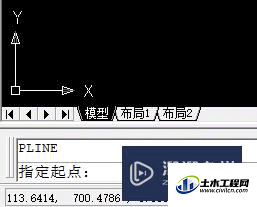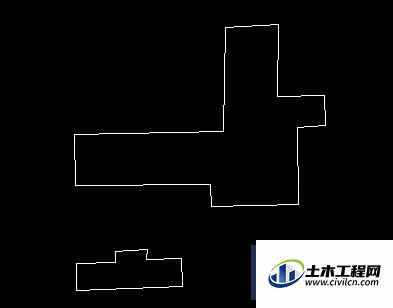CAD是非常不错的精确绘图软件,我们可以使用各种命令进行绘制图纸。我们还可以借助CAD的坐标功能,通过导入坐标快速出图,那么CAD怎样批量输入大地坐标?快来学习一下吧!
方法1
第1步
如下图,提前将坐标点(X,Y)输入excel中,在D2中输入 ="point_”&B2&”,”&C2 。[注意,_代表一个空格,整个公式是在英文输入法下输入的],拖动D2,对D3至D21进行填充
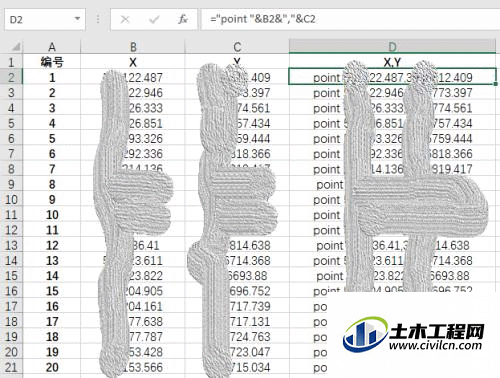
第2步
将D2-D21复制粘贴到新建的记事本中,如下图。并将记事本的后缀txt改为scr
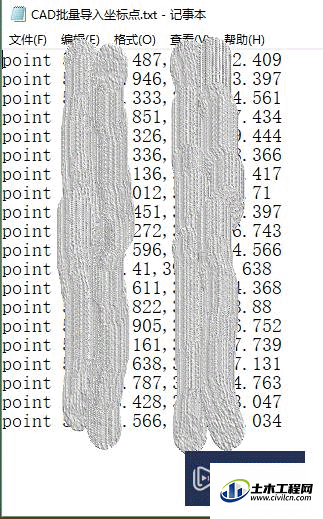
第3步
打开Autocad,选择菜单栏中的工具,然后选择工具下的选择脚本文件一项,选中CAD批量导入坐标.scr ,在左下角命令行中先输入z回车后再输入a后回车,对所显示的区域进行放大处理,则大功告成!

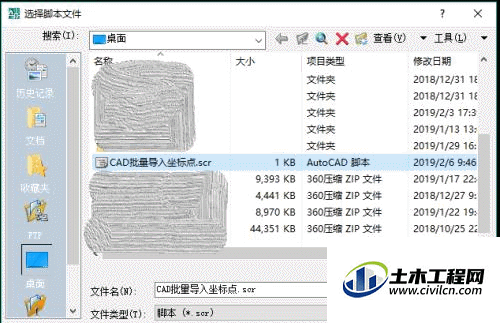
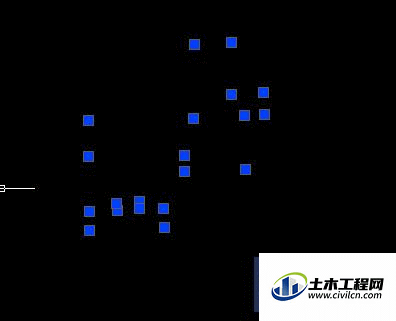
方法2
第1步
如下图,提前将坐标点(X,Y)输入excel中,在D2中输入 =B2&”,”&C2
[注意,整个公式是在英文输入法下输入的],拖动D2,对D3至D21进行填充
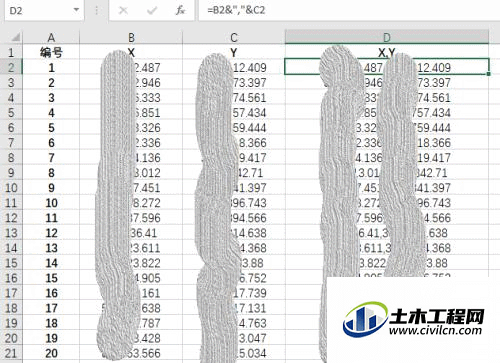
第2步
复制D2-D21后,打开Autocad,在左下角命令行中输入命令PL后回车,在将复制后的D2-D21粘贴在命令行,在左下角命令行中先输入z回车后再输入a后回车,对所显示的区域进行放大处理,则大功告成!